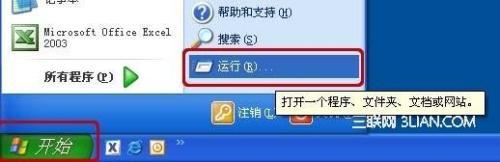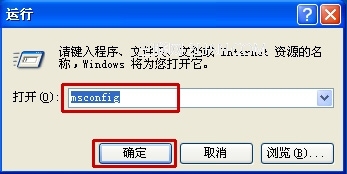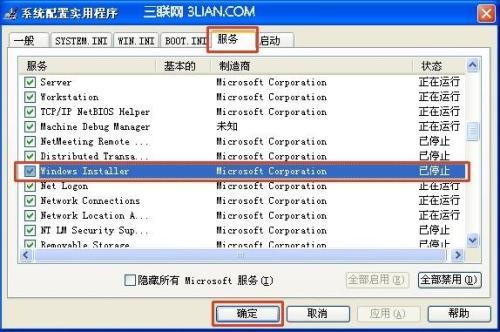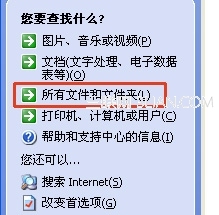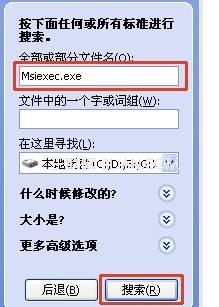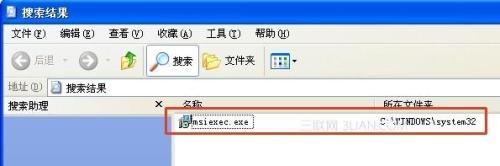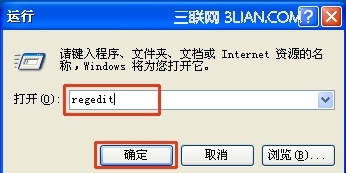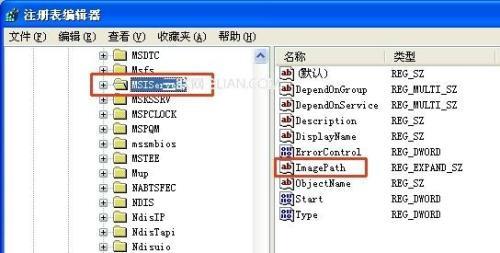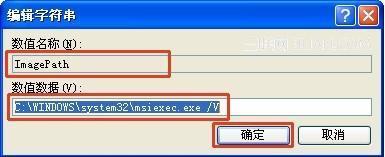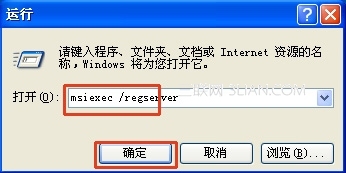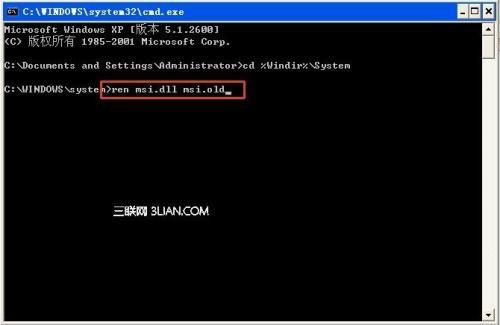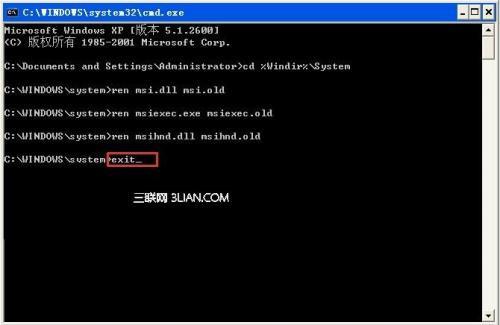当您尝试安装 Microsoft Office 时,可能会收到类似以下内容的错误消息:
无法访问 Windows Installer 服务。
原因分析:
如果 Windows Installer 文件已损坏或丢失,可能会发生此问题。
解决方案:
要解决此问题,请使用下列方法之一。
方法一:使用 Msconfig 工具确认 Installer 服务正在运行
1. 单击“开始”,单击“运行”。
2. 键入 msconfig,然后单击“确定”。
3. 在“服务”选项卡上,单击以选中“Windows Installer 服务”旁边的复选框。
4. 单击“确定”,然后单击“重新启动”以重新启动计算机。
5. 当提示您输入产品密钥时,键入产品密钥,然后单击“下一步”。
将安装 Office,并且当程序启动时,将不会提示您输入产品密钥。
方法二:重新注册 Windows Installer
警告:如果使用注册表编辑器或其他方法错误地修改了注册表,则可能导致严重问题。这些问题可能需要重新安装操作系统才能解决。Microsoft 不能保证您可以解决这些问题。修改注册表需要您自担风险。
注意:由于 Microsoft Windows 有多个版本,因此下列步骤可能与您在计算机上执行的步骤有所不同。如果是这样,请参阅您的产品说明文档来完成这些步骤。
要重新注册 Windows Installer,请按下面的步骤操作。
注意:如果无法完成以下步骤,请使用方法 3。
1. 单击“开始”,然后单击“搜索”。
2. 单击“所有文件和文件夹”。
3. 在“文件名”框中,键入 Msiexec.exe,然后单击“搜索”。
4. 搜索完毕后,请记下 Msiexec.exe 文件的位置。该文件的位置应该与下例中的位置类似:
C:WindowsSystem32
5. 在“文件”菜单上,单击“关闭”以关闭“搜索”对话框。
6. 单击“开始”,单击“运行”。
7. 在“打开”框中键入 regedit,然后单击“确定”。
8. 找到并单击以下注册表项:
HKEY_LOCAL_MACHINESYSTEMCurrentControlSetServicesMSIServer
9. 在注册表编辑器窗口的右窗格中,双击“ImagePath”。
10. 在出现的“编辑字符串”对话框中,确保“数值数据”框中的字符串包含您在步骤 4 中确定的 Msiexec.exe 文件的正确路径。
注意:下面是正确路径的一个示例,其中 drive 是将 Windows 安装到的驱动器:
drive :WindowsSystem32msiexec.exe /V
如果“数值数据”框没有包含正确的路径,则进行适当的更改以更正此路径,然后单击“确定”关闭“编辑字符串”对话框。
11. 在“文件”菜单上,单击“退出”以退出注册表编辑器。
12. 以安全模式启动计算机,然后注册 Msiexec.exe 文件。为此,请按照下列步骤操作:
a.关闭计算机,然后重新启动计算机。
b.重新启动计算机并按键盘上的 F8。在一台配置了多操作系统启动的计算机上,当看到“启动”菜单时按 F8。
c.使用箭头键选择“安全模式”,然后按 Enter。
d.当“启动”菜单再次出现并且蓝色文字“安全模式”出现在屏幕底部时,选择您要启动的安装,然后按 Enter。
e.登录到计算机。
f.单击“开始”,单击“运行”,在“打开”框中键入 msiexec /regserver,然后单击“确定”。
13. 关闭计算机,然后正常重新启动计算机。
如果仍然无法成功安装 Microsoft Office,而且收到一条错误消息,其内容与“症状”部分列出的消息相似,请使用方法3。
方法三:尝试 Microsoft 知识库文章 319624 中列出的方法
尝试下面的 Microsoft 知识库文章中列出的方法:
319624 (http://support.microsoft.com/kb/319624/ )
安装应用程序时收到“Windows Installer Service could not be accessed”(无法访问 Windows Installer 服务)错误消息
方法四:重新安装 Windows Installer
注意:此方法适用于 Microsoft Windows 95、Microsoft Windows 98、Microsoft Windows Millennium Edition (Me) 和 Microsoft Windows NT 4.0。对于 Microsoft Windows 2000、Microsoft Windows XP 和 Microsoft Windows Server 2003,请重新应用最新的 Service Pack 或修复操作系统。
要重新安装 Windows Installer,请按照以下步骤操作。
注意:由于 Microsoft Windows 有多个版本,因此下列步骤可能与您在计算机上执行的步骤有所不同。如果是这样,请参阅您的产品说明文档来完成这些步骤。
1. 单击“开始”,依次指向“所有程序”、“附件”,然后单击“命令提示符”。
Windows 打开一个命令提示符窗口。
2. 在命令提示符处,键入下面的一个命令,然后按 Enter,其中 drive 和 Windows 是将 Windows 安装到的驱动器和文件夹。
如果运行的是 Microsoft Windows XP、Microsoft Windows 98、Microsoft Windows 2000 或 Microsoft Windows NT,请键入以下命令:
attrib -r -s -h drive:WindowsSystem32dllcache
如果运行的是 Microsoft Windows Millennium Edition (Me),请键入以下命令:
attrib -r -s -h drive:WindowsSystem32
3. 在命令提示符处,键入以下命令。在键入每行内容后都要按 Enter。ren msi.dll msi.old
ren msiexec.exe msiexec.old
ren msihnd.dll msihnd.old
4. 在命令提示符处,键入 exit,然后按 Enter。
5. 重新启动计算机。
6. 将 Windows Installer 文件更新为最新版本。为此,请访问以下 Microsoft 网站之一,然后下载并安装 Windows Installer 2.0。
注意:Windows Installer 2.0 包含在 Microsoft Windows XP 中。如果使用的是 Windows XP,则不需要执行此步骤。
软件教程
 电脑知识网
电脑知识网